Cómo crear una tecla USB USB de Bootable Live Live de Fedora Linux

- 2039
- 228
- Claudia Baca
Una gran característica de muchas distribuciones de Linux es que puede crear una tecla USB (o CD/DVD) en vivo y arrancar directamente en ella. Esto le permite probar un sistema operativo, solucionar problemas de una instalación existente o instalar Linux en el disco duro del sistema.
Fedora es una de esas distribuciones de Linux que nos permite arrancar en un entorno utilizable directamente desde USB. Para hacer eso, solo necesitamos escribir el archivo de instalación de Fedora (.Formato ISO) a la unidad de pulgar USB.
En esta guía, revisaremos las instrucciones paso a paso para crear una tecla USB de arranque Fedora a través de la línea de comandos o la GUI. Siga junto con nosotros para obtener su configuración de clave USB a través de la herramienta de escritor de medios de Fedora o la utilidad de comando DDRESCUE.
En este tutorial aprenderás:
- Cómo descargar Fedora y Fedora Media Writer
- Cómo crear USB de arranque de Fedora con escritor de medios (método GUI)
- Cómo crear USB de arranque Fedora con DDRESCUE (método de línea de comandos)
 Escribir el archivo ISO Fedora a la tecla USB de arranque
Escribir el archivo ISO Fedora a la tecla USB de arranque | Categoría | Requisitos, convenciones o versión de software utilizada |
|---|---|
| Sistema | Fedora Linux |
| Software | Escritor de medios de Fedora, ddrescue |
| Otro | Acceso privilegiado a su sistema Linux como root o a través del sudo dominio. |
| Convenciones | # - requiere que los comandos de Linux dados se ejecuten con privilegios raíz directamente como un usuario raíz o mediante el uso de sudo dominiops - Requiere que los comandos de Linux dados se ejecuten como un usuario regular no privilegiado |
Descargar Fedora
Antes de comenzar, necesitará un archivo Fedora ISO para copiar en la unidad USB. Puede dirigirse al sitio web oficial de Fedora y obtener cualquier edición de Fedora se adapta mejor a usted, ya sea una estación de trabajo, servidor o algo más.
Mientras esté en la página de descarga, también puede tomar el escritor de medios de Fedora si planea usar la herramienta para crear una unidad USB de arranque. Está disponible para Windows y MacOS, y también se puede instalar en Fedora Linux, en caso de que ya esté ejecutando una copia de Fedora. Ejecución del siguiente comando en Terminal descargará la herramienta Fedora Media Writer.
$ sudo dnf install liveusb-creator
Crea Fedora Bootable USB con Media Writer (GUI)
Vamos a seguir los pasos en un sistema Fedora, pero puede usar Fedora Media Writer en Windows, MacOS o cualquier distribución de Linux. Los pasos deben ser muy similares, con algunas ligeras diferencias en la apariencia, independientemente del sistema que esté utilizando.
- Busque y abra el recién instalado Fedora Media Writer en su sistema.
- Elija la edición de Fedora que le gustaría instalar. Probablemente solo quiera usar la estación de trabajo, a menos que tenga un servidor o que desee consultar algunos de los otros "giros" de Fedora, que son entornos de escritorio diferentes que el GNOME predeterminado. Si ya descargó un Fedora ISO antes, puede seleccionar "Imagen personalizada" y señalar escritor de medios de Fedora al archivo ISO descargado.
- Asegúrese de seleccionar la unidad USB correcta para que el programa escriba a. Luego, haga clic en "Escribir" para comenzar a escribir el archivo de imagen en la unidad de Thumb. Tenga en cuenta que este paso borrará completamente cualquier contenido que esté actualmente en la unidad flash.
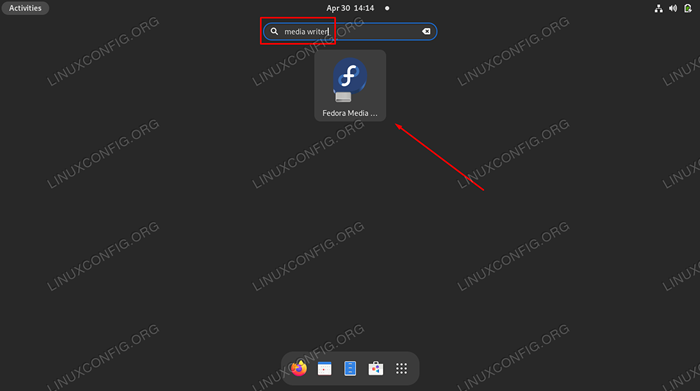 Abriendo la aplicación GUI de escritor de medios Fedora
Abriendo la aplicación GUI de escritor de medios Fedora 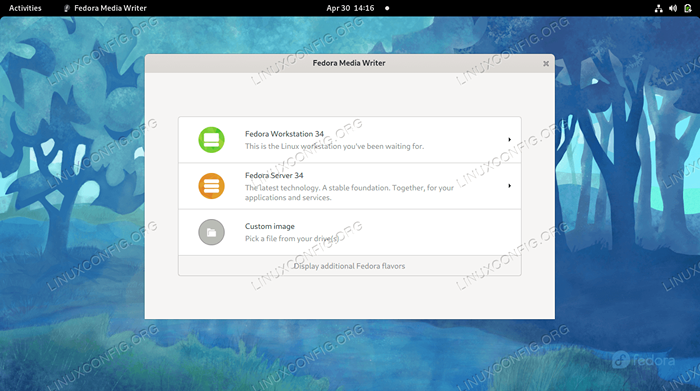 Elija si instalar Fedora Workstation, servidor, algún otro giro de Fedora o un archivo ISO descargado
Elija si instalar Fedora Workstation, servidor, algún otro giro de Fedora o un archivo ISO descargado 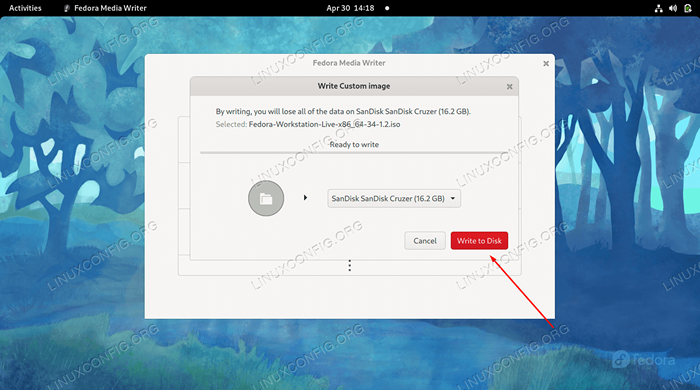 Seleccione el dispositivo USB correcto y luego comience a escribir cambios en la unidad
Seleccione el dispositivo USB correcto y luego comience a escribir cambios en la unidad Una vez que termina el proceso, está listo para usar la unidad USB para arrancar en el entorno en vivo de Fedora.
 Fedora Media Writer ha terminado de escribir el archivo ISO a USB Drive
Fedora Media Writer ha terminado de escribir el archivo ISO a USB Drive Crear USB de arranque de Fedora con ddrescue (línea de comandos)
Suponiendo que ya haya descargado el archivo Fedora ISO que desea usar, puede usar el ddRescue Comando en cualquier sistema de Linux para escribir la imagen ISO en la unidad USB siguiendo los pasos a continuación.
- Inicio identificando el nombre del archivo del dispositivo que su sistema ha asignado a la unidad USB.
$ sudo fdisk -l
En nuestro ejemplo, a la unidad USB se le ha asignado la siguiente ruta:
/dev/sdb - A continuación, instale la utilidad ddRescue si aún no está en su sistema.
$ sudo dnf install ddrescue
- Ahora, use la siguiente sintaxis de comando para escribir su archivo ISO descargado en la unidad USB. Tenga en cuenta que esto también borrará todo el contenido actualmente en la unidad flash. Asegúrese de cambiar este nombre de archivo con el propio, así como la ruta a su unidad USB.
$ sudo ddrescue Fedora-Workstation-Live-X86_64-34-1.2.ISO /Dev /SDB --force
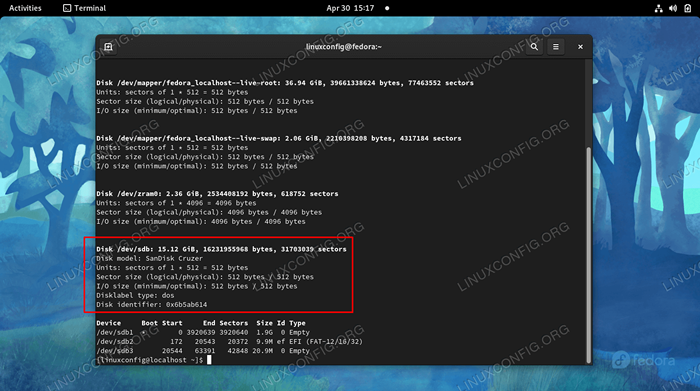 Identifique el nombre del dispositivo al que desea escribir el ISO para
Identifique el nombre del dispositivo al que desea escribir el ISO para 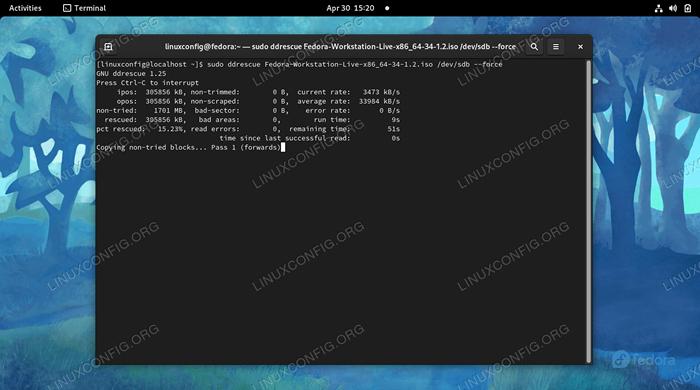 DdRescue actualmente está escribiendo el archivo ISO en la unidad de pulgar USB
DdRescue actualmente está escribiendo el archivo ISO en la unidad de pulgar USB Después de que el comando concluye su proceso, puede expulsar la unidad USB y usarla para iniciar cualquier computadora en un entorno Fedora en vivo.
Pensamientos de cierre
En esta guía, vimos cómo crear una llave USB de Bootable Live Live Linux Fedora Linux. Esto se puede hacer a partir de la propia aplicación GUI de Fedora llamada Fedora Media Writer, o desde la línea de comando con la utilidad DDRESCue. Ambos métodos producen los mismos resultados, por lo que debe usar el que encuentre más fácil. Posteriormente, puede usar su tecla USB para iniciar cualquier computadora en Fedora, lo que le permite probar el sistema operativo, solucionar los problemas de la instalación actual o instalar Fedora en el disco duro.
Tutoriales de Linux relacionados:
- Cómo montar la imagen ISO en Linux
- Crea Manjaro Linux Bootable USB
- Cómo hacer un USB de arranque de un ISO en Linux
- Cosas para instalar en Ubuntu 20.04
- Descargar CD/DVD Linux en vivo
- Cómo abrir archivos ISO en Ubuntu Linux
- Cómo crear MS Bootable MS USB en Linux
- Crea Ubuntu 22 de arranque.04 disco de inicio USB
- Cómo quemar ISO a DVD en Ubuntu 22.04 escritorio
- Cosas que hacer después de instalar Ubuntu 20.04 fossa focal Linux
- « Introducción al Ranger File Manager
- Busque el contenido del archivo de archivo GZIP comprimido en Linux »

